excel财务报表系统使用教学
在当今的商业环境中,掌握如何有效地使用excel来创建和管理财务报表变得至关重要。本教程旨在为您提供一份全面且详细的指南,帮助您快速入门并精通excel财务报表的制作过程。
准备工作
在开始之前,请确保您已经安装了microsoft office套件(包括excel),并且您的计算机上已准备好安装必要的插件和模板。
打开excel
启动excel程序后,点击“文件”菜单,然后选择“打开”。在弹出的文件选择对话框中,找到并双击您要用于创建财务报表的工作簿。
创建工作表
在excel中,您可以根据需要创建多个工作表来分别处理不同类型的财务数据。点击“插入”菜单,选择“新的工作表”,然后在弹出的对话框中设置新工作表的名称和位置。
设置单元格格式
为了确保报表整洁美观,您需要对单元格进行格式化。点击一个单元格,然后点击“开始”选项卡中的“字体”按钮,选择合适的字体、字号和颜色。接着,点击“数字”按钮,选择所需的数字格式。对于日期和时间,您可以使用“日期”或“时间”格式。
输入数据
根据您的财务报表需求,在相应的工作表中输入数据。例如,如果要创建一个资产负债表,您需要在资产、负债和所有者权益等类别下输入相关数据。确保数据准确无误,以免影响报表的准确性。
合并单元格
当需要将多个单元格合并为一个大单元格时,可以使用“合并和取消合并单元格”功能。选中要合并的单元格区域,然后点击“合并居中”或“合并并居中”按钮。这样,选中的单元格将被合并成一个大单元格。
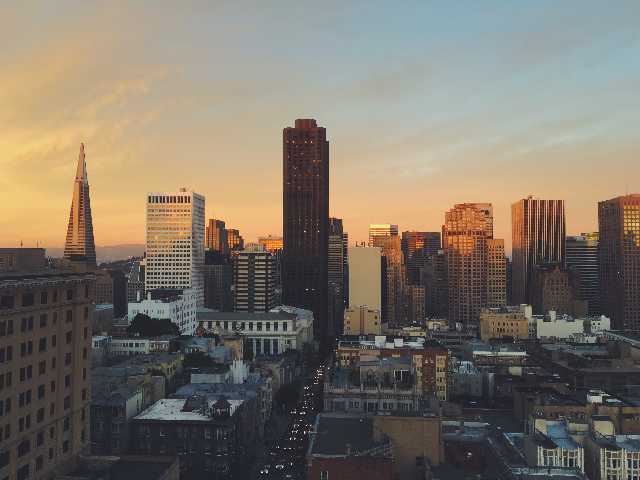
使用公式和函数
excel提供了丰富的公式和函数,可以帮助您自动计算数据。例如,要计算总销售额,您可以使用“sum”函数;要计算平均销售额,可以使用“average”函数。在输入公式时,确保正确引用单元格地址,以便公式能够正确执行计算。
使用条件格式和筛选功能
条件格式允许您根据特定条件更改单元格的填充色或其他格式。通过“条件格式”菜单,您可以设置不同的条件,如大于、小于或等于某个值,以便快速识别异常数据。此外,筛选功能可以帮助您根据特定条件过滤数据,以便更轻松地查看和分析报表。
美化报表
为了使报表更加专业和易读,您可以使用表格样式、边框、背景颜色等进行美化。在“设计”选项卡中,您可以选择一个预定义的表格样式,或者自定义样式以满足您的需求。同时,使用边框可以突出显示重要的数据,增加报表的可读性。
保存和导出报表
完成报表创建后,记得将其保存为xlsx格式的工作簿。这样,即使关闭了excel窗口,报表也不会丢失。如果需要将报表发送给其他人查看,可以使用“另存为”功能,选择适当的文件格式和路径。
注意事项
- 确保所有数据均已输入且格式一致,以避免报表出现错误。
- 在合并单元格时,注意不要覆盖重要数据。
- 在使用公式和函数时,确保正确引用单元格地址,避免出现错误。
- 定期备份您的工作簿,以防意外情况导致数据丢失。
通过以上步骤,您应该能够熟练掌握如何使用excel制作财务报表。随着实践的积累,您将能够更加高效地管理和分析财务数据,为企业决策提供有力支持。













